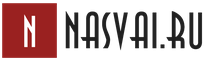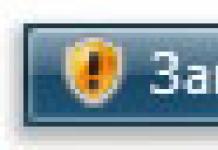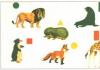Как отсканировать QR код на Андроид для разных целей (подключения Wifi, авторизации в мессенджерах Viber, Whatsapp, просмотра товаров на Aliexpress) мы подробно рассмотрим в этой публикации. Разберем как встроенные возможности Android, так и сторонние приложения.
Уверен, что многие из Вас нередко встречают подобные «рисунки» в интернете, на рекламных объявлениях, упаковках товаров и т.д.:

Так вот, мы имеем дело с таким понятием, как «Quick Response Code », которое было создано для японского автопрома, но спустя время обрело популярность во всём мире. «Кью Ар » - это разновидность штрихкода, где с помощью уникального расположения и размеров черных блоков шифруется практически любая информация – ссылки на сайты, текстовые описания, географические координаты, данные о заказе и оплате.
Технология имеет настолько широкую область применения, что перечислять можно часами напролёт. К примеру, недавно я приобрел VR-очки для смартфона Сяоми, и чтобы не искать специальное приложение в Плей маркете, достаточно было отсканировать QR на упаковке и сразу перейти к скачиванию софта.
Процедура считывания занимает несколько секунд, и необходимым условием является подключение к глобальной сети Internet. Давайте подробно рассмотрим инструменты.
К сожалению, не все смогут ими воспользоваться. Старые версии ОС, установленные на телефонах старше 5 лет, вряд ли поддерживают такой способ. А вот более современные прошивки справляются с задачей практически на автомате.
К примеру, на моём Xiaomi Redmi Note 4 есть стандартное приложение «Сканер ». Кроме того, достаточно просто включить камеру и навести её на код QR, чтобы появилась кнопка «Подробнее… », а уже в новом окне увидите ссылку (или прочую информацию):

Опять же, всё зависит от Android и установленной оболочки - в MIUI (в Сяоми/Ксиаоми) и Flyme (для Meizu) эти функции реализованы, хотя в последнем случаем необходимо выбрать соответствующий режим съемки:

Попробуйте поискать у себя нечто подобное, покопайтесь в настройках. Если не найдете – переходите к перечню полезных утилит.
Как отсканировать QR код на Android сторонними программами
В официальном магазине Google Play по данному запросу можно найти множество софта, с помощью которого производиться распознавание кодов разного типа. Но следует использовать только ПО с высоким рейтингом, желательно выбирать варианты без рекламы (хотя таких мало). Я подготовил перечень, актуальный на 2018 год. Возможно, в будущем появятся решения более продвинутые. Хотя, что нового может предложить утилита подобного назначения?
- Молния сканер ;
Не буду конкретно описывать интерфейс и возможности каждого инструмента, поскольку они идентичны, имеют одинаковый принцип работы, а именно:
- Подключаетесь к интернету (мобильному или Вай фай);
- Запускаете приложение;
- Выбираете режим (если предлагается);
- Когда на экране отобразится квадрат, следует навести камеру на нужный элемент, который хотите отсканировать;
- Спустя пару секунд будет найден результат и увидите на дисплее информацию;
- Далее можно перейти на сайт (если получили ссылку), прочитать описание, поделиться в социальных сетях (мессенджерах), скопировать для последующей вставки в заметки и т.д.
Наверняка вам не раз приходилось видеть картинки, на которых изображены черные квадраты, состоящие из множества маленьких квадратов и черточек, размещенные в белом квадрате.
Изображения с черными квадратиками присутствуют на
- кассовых чеках,
- билетах,
- табличках в музеях и
- в метро,
- меню кафе и ресторанов,
- на этикетках и
- на многих других предметах.
Эти квадраты ни что иное, как QR-коды.
Что такое QR-код: история появления и принцип использования
Аббревиатура QR происходит от английской фразы Quick Response, что можно перевести как быстрый отклик.
QR код - это двухмерный штрих-код (или бар-код), предоставляющий информацию для ее быстрого распознавания с помощью камеры на мобильном телефоне.
В европейских странах давно применяются QR-коды. У нас они стали использоваться сравнительно недавно, но сейчас активно распространяются.
Для работы с таким кодом требуется специальная программа или, точнее говоря, соответствующее приложение (и третье название того же самого – софт). Это доступно каждому, кто может выйти в интернет и скачать приложение на свой смартфон, подробнее об этом читайте .
QR-код возник в 1994 году. Тогда специалисты фирмы Denso-Wave (Япония) придумали особый метод шифрования, который позволял кодировать различные файлы. Объем информации был ограничен 4296 символами или 7089 цифрами.
Первоначально коды использовались в автомобильной промышленности. Они нужны были для быстрого учета информации о производстве и реализации автомобилей.
Применение QR-кодов в современности
Сейчас QR-коды стали массовым продуктом. Они используются не только в автопроме, а во всех существующих отраслях.
Сложно представить торговлю без компактных кодов, в которых хранится информация о товарах. Они применяются в обычных магазинах и онлайн-площадках. QR-код обеспечивает безопасность и легкость хранения данных.
В квадрате на чеке часто зашифровывается информация об акциях, покупках, скидках.
В кодах на упаковке товара могут храниться сведения о составе продукта, его производителе.
 Оплата по QR-коду квитанции ЖКХ
Оплата по QR-коду квитанции ЖКХ
Посетители музеев и выставок могут получить больше данных об экспонатах, просканировав код, размещенный на табличке.
В туризме QR-коды используются при покупке и проверке билетов, для подтверждения подлинности документов.
Как пользоваться?
Для сканирования qr-кода надо использовать программу, предварительно закачанную и установленную на смартфон. Есть множество вариантов бесплатного софта. Особой разницы между ними нет. Вам остается выбрать любое приложение, подходящее для вашей версии устройства.
Для считывания информации надо запустить программу и поднести камеру смартфона к коду. После сканирования на экране появится ссылка на данные, которые зашифрованы в изображении.
Многие устройства снабжены функцией автосканирования кодов. В этом случае вам не потребуется загружать дополнительный софт, потому что все необходимое уже есть в таком аппарате.
Пример, как считывать QR-код на телефоне
Для этого устанавливаем на смартфон приложение для чтения кода, которое можно выбрать, бесплатно скачать и установить в магазине Play Market. Например, я выбрала приложение для чтения кода от Лаборатории Касперского:
Скачиваем приложение, подносим смартфон, когда на нем открыт QR-сканер непосредственно к коду (он может быть на экране, на товаре, на билете, на чеке и т.д.) и читаем сообщение, которое содержит данный код.
Создание QR-кода
Для создания кода используется специализированное ПО (программное обеспечение). Можно найти подходящий софт или онлайн-сервис в интернете.
Чтобы получить (другими словами, создать или сгенерировать) код, необходимо указать ссылку на источник информации. Программа сгенерирует QR-код, который можно сохранить для дальнейшего применения.
Этот генератор позволяет закодировать (создать код):
- Любой текст,
- Ссылку на сайт,
- Визитную карточку,
- Sms-сообщение.
Что касается текста, то для него есть ограничение на генерацию кода – не более 2953 байт, то есть не более 2953 букв кириллицы в кодировке windows-1251или около 1450 букв кириллицы в utf-8.
Как считывать QR-код на ПК
Для этого есть 2 варианта:
- установить на своем ПК (ноутбуке) бесплатную программу для считывания кода;
- не устанавливать никаких программ и просто использовать бесплатный онлайн-сервис.
Скачать бесплатно на ПК программу CodeTwo QR Code Desktop Reader https://www.codetwo.com/freeware/qr-code-desktop-reader/
Я не люблю скачивать и устанавливать программы на ноутбук без крайней на то необходимости и, соответственно, предпочитаю пользоваться онлайн-сервисами.

Принцип использования такого сервиса прост. Там, где есть код (на каком-то сайте, в социальной сети и т.п.), надо сохранить его как картинку на своем ПК. Для этого кликаем по коду ПКМ (правой кнопкой мыши), а в появившемся меню выбираем “Сохранить картинку как”. В итоге на ПК QR код будет сохранен в виде файла, содержащем код в виде обычной картинки.
Далее открываем онлайн-сервис и загружаем туда файл с картинкой с помощью кнопки “Выберите файл” (рисунок см. выше). После этого жмем “Отправить”. Сервис расшифровывает код и выдает нам ту информацию, которая зашифрована в коде.
Пример, как сделать qr код онлайн для текста
Попробуем сначала самостоятельно создать код, а потом его прочитать с помощью смартфона.
Для примера возьмем текст содержания этой статьи. Затем откроем сервис онлайн для создания кода этого содержания:
 Рис. 1. Примерный порядок действий в Генераторе QR-кода
Рис. 1. Примерный порядок действий в Генераторе QR-кода
1 на рис. 1 – Открываем Генератор QR-кода по ссылке, предложенной выше.
2 – Выбираем опцию «любой текст». Для него будем создавать код.
3 на рис. 1– текст или печатаем его самостоятельно. Затем поместим текст в окно «введите текст для кодирования».
4 на рис. 1 – Выбираем размер кода или оставляем тот, который предложен по умолчанию.
5 на рис. 1 – Нажав «создать код», получаем изображение кода (6).
Обратите внимание, что, скорее всего, не получится создать код, если сообщение будет слишком большое (более 2953 символа, включая буквы, пробелы, цифры, знаки препинания и вообще любой символ).
Пример, как сделать qr код онлайн для ссылки на сайт
О том, как это сделать онлайн с помощью генератора кода, показано по шагам на рисунке ниже:
 Рис. 2 Примерный план создания кода для ссылки на свой сайт
Рис. 2 Примерный план создания кода для ссылки на свой сайт
Узнать подробнее о том, где и как применяются коды, можно, посмотрев видео. Все-таки лучше один раз увидеть, чем сто раз услышать.
Видео “Что такое QR код, для чего он нужен, и как его создать?”
Итоги
Теперь вы осведомлены о том, что такое QR-код и сможете пользоваться им, чтобы получать необходимые сведения или размещать информацию в компактном виде. А поэтому предлагаю проголосовать за один из вариантов ниже, Ваш голос важен!
Сканировать QR-коды на смартфонах с Android проще чем делать фото. Все что нужно это:
- Смартфон или планшет с камерой;
- Интернет.
Я объясню все максимально просто и проведу практическое занятие. Прямо здесь не отходя от статьи. По такой же инструкции можно сканировать и штрих-коды.
“Интерфейс моего смартфона может отличаться от вашего из-за другой темы и версии Android. Отличия не влияют на процесс установки и использования сканера QR-кода”
Для начала нужен сканер QR кодов. Я нашел самый простой. На нем меньше назойливой рекламы и он сканирует - то, что нужно. Установить его - очень просто. Использовать - еще проще.
- Для начала заходим в Google Play Market. И пишем в подчеркнутой красным строке: “qr code scanner”, а лучше “smart qr scanner and generator”. Нажимаем на иконку поиска или просто выпавшее предложение, которое нам подходит.

Кроме того у нас вы можете скачать другое отличное приложение для сканирования –
Как сканировать код с сохраненной картинки?
Распознать QR-код с картинки можно и в сети интернет с помощью специальных веб-сайтов. Я выбрал qrrd.ru, потому что это единственный сайт, который у меня загрузился менее чем за 10 секунд и имел более-менее приятный глазу интерфейс.
Как им пользоваться? Сначала заходим на сайт: qrrd.ru или сразу на qrrd.ru/read. Видим следующее:
Зеленым обведено меню сайта, в котором указано все, чем он может вам помочь. В нашем случае выбираем “Распознать QR код”.
Открывается следующая страница с большой кнопкой “+Выберите файлы”. На нее и нажимаем. После этого, снизу появляются варианты как “выбрать файлы”. Тут вы можете или сразу сделать фотографию и отправить. Или же нажать на документы и выбрать фотографию, которая уже есть на телефоне. Я пошел по последнему пути.
Здесь я выбрал вкладку с картинками, нажал на папку где хранятся картинки на моем телефоне и нажал на изображение с QR-кодом, то самое которое уже раньше было здесь в статье.
Дальше уже дело за сайтом. Он автоматически загружает себе фотографию или картинку, а потом сразу распознает и показывает результат.
Готово!.
Зачем мне вообще сканировать QR-коды?
В них может находиться полезная информация. Вероятность этого низка, но она может там быть. К тому же, QR-коды часто используются в музеях, чтобы не ставить огромные таблички с кучей информации, а просто использоваться небольшой QR-код и дать каждому возможность отойти в сторону и почитать о экспонате в своем телефоне. Все просто и удобно. Именно для этого компания Denso Wave их и изобрела.
QR-код - это отличный инструмент для акций. Например, в нем может быть зашифрован код, который нужно показать продавцу, чтобы получить скидку. Применений огромное количество. Пользуйтесь!
QR Code Reader позволяет считывать зашифрованные QR-коды, выводить на экран текст либо ссылки для последующего открытия в браузере. Интерфейс программы крайне прост. Достаточно навести камеру устройства на изображение, чтобы приложение смогло его считать. В условиях слабого освещения программа способна активировать фонарик.
Достоинства
QR Code Reader является одним из самых быстрых приложений, способных всего за несколько секунд считать код и расшифровать его. Если в тексте содержится ссылка на какой-либо интернет-ресурс, пользователь имеет возможность сразу перейти по ней. Для этого выделена специальная кнопка в меню. В случае если в коде есть в наличии только текст, пользователь может его прочитать и изучить. Среди других особенностей:
- поддерживаются любые форматы QR-кодов;
- можно включить фонарик, если вокруг слишком мало света для камеры;
- крайне малый размер клиента - всего несколько мегабайт.
С управлением сможет разобраться даже человек, слабо понимающий, как работает телефон. Достаточно просто поднести камеру поближе к изображению с QR-кодом, а затем запустить сканирование. При этом, если не хватает освещения, можно включить фонарь. Во время процесса желательно держать устройство ровно и не трясти его, иначе есть шанс, что сканирование завершится неудачно и код будет считан неправильно. В любом случае пользователю придется начинать все заново.
Настроек, как таковых, у программы практически нет, это сильно упрощает ее использование. Распространяется приложение бесплатно, что позволило сильно увеличить целевую аудиторию.
Заключение
У программы QR Code Reader очень неплохой уровень быстродействия. Интерфейс в короткое время откликается на любые команды пользователя, а сканирование занимает всего несколько секунд. Однако данный показатель зависит от мощности телефона, и процесс может растянуться на более длительный срок. Тем не менее программа все равно остается одной из лучших на рынке.
Для того чтобы считать QR-код, вам прежде всего понадобится мобильный телефон со встроенной фотокамерой. Однако только его недостаточно – необходимо, чтобы на устройстве был установлен QR reader – специальная программа, предназначенная для расшифровки двоичных кодов. Этих программ – огромное множество, и их выбор зависит от нескольких критериев. Прежде всего, необходимо ориентироваться на тип операционной системы, поддерживаемой Вашим устройством. На сегодняшний день декодирующие программы разработаны для большинства телефонных «операционок» – есть специальное обеспечение и для Mobile MAC OS X, и для Windows Mobile, и для Google Аndroid, а также для Symbian и BlackBerry; существуют и отдельные программы, приспособленные для компьютерных версий Apple, Linux и Windows.
Выбирая программу, способную производить считывание QR-кода, следует учитывать и модель мобильного устройства, на которое ее предстоит установить. Также имейте в виду, что «ридеры» могут различаться наличием дополнительных функций. Отдельное внимание следует обратить на то, поддерживает ли конкретная программа для расшифровки QR-кода Unicode – это бывает не всегда.
Когда программа установлена, можно осуществлять чтение QR-кода. Процесс этот не представляет сложности даже для того, кто делает это в первый раз – необходимо лишь соблюсти пошаговую инструкцию:
- Запустите программу, при помощи которой планируется распознать QR-код.
- Дождитесь активации фотокамеры вашего мобильного устройства.
- Наведите фотокамеру на QR-код. При этом соблюдайте одно из важных условий: если двоичный код небольшой, камера должна находиться на расстоянии 15 см от него.
- Отрегулируйте размер и четкость изображения на экране. Для этого используйте цифровой зум, которым оснащены все современные фотокамеры в мобильных устройствах. После регулировки изображения QR-код должен находиться по центру экрана и иметь четкие очертания.
- Ожидайте. Проанализировав QR-код, «ридер» самостоятельно выдаст вам информацию о его содержимом. Если этого не произошло, нажмите на кнопку Snapshot, чтобы произвести активацию сканера.
- Если ничего не изменилось, повторите попытку, при помощи зума поменяв расстояние до сканируемого QR-кода.
Для того чтобы успешно расшифровать QR-код, соблюдайте следующие правила:
- Следите за освещением.
- Обеспечьте максимальную неподвижность телефона во время расшифровки QR-кода – тряска способна воспрепятствовать процессу сканирования.
- Мобильное устройство должно находиться под прямым углом к одной из сторон QR-кода.
- Телефон необходимо держать на одной высоте с двоичным кодом.
Как только сканирование завершено, на экран устройства будет выведено предложение совершить какое-либо действие, зашифрованное в QR-коде – это может быть отправка sms или email, переход по ссылке, команда совершить звонок, сохранить контактные данные, опубликовать что-либо в социальной сети и т.п.
| Операционная система | Модели телефонов | Программы для распознавания | |
| Windows Mobile | Все современные модели HTC, Asus, Acer | ||
| Mobile Mac OS X | Модели: Apple iPhone, Apple iPhone 3G | ||
| Mobile Java | Все телефоны, поддерживающие Java | ||
| Android | Все современные модели Android | ||
| |
Symbian OS V9 | Модели: Nokia 3250, Nokia 5500, Sport Nokia E50, Nokia E5, Nokia E60, Nokia E61, Nokia E61i, Nokia E62, Nokia E65, Nokia E70, Nokia N71, Nokia N73, Nokia N75, Nokia N77, Nokia N80, Nokia N91, Nokia N91 8GB, Nokia N92, Nokia N93, Nokia N93i, Samsung SGH-i570 | |